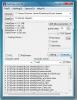קבל חוויית יוטיוב נקייה אך שלמה ב- Windows 8 עם
בעולם שיתוף הווידאו המקוון, התוכן הוא המלך, אך גם האסתטיקה איננה משכנתא. YouTube עשוי להיות אתר הזרמת הווידיאו המוביל בעולם, אבל זה לא בהכרח האתר המעוצב ביותר בעולם. סקרנו בעבר הרבה מאוד מסכות פנים עבור YouTube, חלקן עם פוטנציאל אמיתי טוגלים ו סיננטוניק. למשתמשי Windows 8 יש את זה אפילו יותר טוב, ובחרו בדובדבן את המועדף עליהם מתוך אפשרויות נהדרות למראה PrimeTube, MetroTube, ועכשיו, היפר. אפליקציית YouTube האחרונה של Windows Store כוללת לפחות שני גורמים לטובתה: האחד, הדגש הנדיב והבלתי-פתולוגי שלה על חווית הצפייה, ושניים, שתוכלו להיכנס באמצעות חשבון YouTube שלכם, להירשם לערוצים שונים, לגשת לסרטונים שהעלית ולהתאים אישית את הבית של האפליקציה. מסך.
אוקיי, בואו נצפה בצפייה! עם ההשקה של Hyper, תנחתו על מסך הבית שלה, המסקר את הסרטונים הראשיים של YouTube בשלושה רחבים קטגוריות: 'הפופולריות ביותר', 'מועדפים מובילים', ואם אתה מחובר לחשבון המשתמש שלך, 'הרשמות חדשות ביותר'. אתה יכול אפילו להצמיד את הערוצים המועדפים שלך למסך התחל לגישה מיידית.

החיפוש של Hyper, à la MetroTube, הוא בהחלט תכונה מנצחת. פשוט התחל להקליד את הסרטון בו תרצה לצפות ולוח החיפוש ייפתח אוטומטית בצד ימין, עם הערכים הרלוונטיים ביותר המופיעים מתחת לשדה הטקסט. לחץ על Enter ותועבר למסך תוצאות החיפוש, שם תוכל לגלול בין מספר המלצות יוטיוב המשובצות בפסיפס נעים לעין.

לראש הדף תראה כמה אפשרויות סינון המאפשרות לך לכוונן עוד יותר את תוצאות החיפוש שלך. אתה יכול, למשל, לבחור בין טעינת תוצאות רלוונטיות או פופולריות לבין חדשות או ישנות יותר עבור שאילתת החיפוש שלך. תפריט נפתח מאפשר לצמצם את הסרטונים לפי קטגוריות כמו 'קומדיה', 'מוסיקה', 'חדשות', 'משחקים' וכו '. אתה יכול אפילו לסנן את כל הסרטונים בהגדרה נמוכה או רגילה על ידי סימון תיבת הסימון 'HD'.
לצפייה בסרטון וידאו, פשוט לחץ על האריח שלו. כברירת מחדל זה יתחיל לשחק במסך מלא.

פקדי ההפעלה העיקריים הם די סטנדרטיים למה שאתה מצפה באפליקציית YouTube. משמאל, באפשרותך להגדיר את הווידאו לחזור עליו, לראות איזה וידאו מנגן בווידיאו באמצעות ה- כפתור 'כעת משחק' ואפילו שמור אותו לפלייליסט חדש או קיים אם אתה מחובר לחשבונך.

מימין, אתה יכול להתקרב ולצאת מהסרטון, להוסיף אותו לרשימת ההשמעה שלך, לעבור בין SD, 720p ו- Full HD רזולוציות 1080p עם כפתור 'איכות', שנה את עוצמת הקול שלו והורד את הווידיאו בכל אחד מהזמינים פורמטים. (ודא שהוא אינו מוגן על ידי מגבלות זכויות יוצרים, בהתאם להנחיות של גוגל.)
המפתחים בהייפר הרגישו שעדיף להפריד בין השמעת הווידאו לצפייה בפרטיו. 'פרטי הווידיאו' ייקח אותך לשם.

אתה יכול להמשיך לצפות בו מהחלונית משמאל, או לדפדף במידע הסטנדרטי של YouTube אודות הסרטון, כמו למשל מתי הוא פורסם, מספר הצפיות, הערות וכדומה.
כדי לגשת לחלונית ההגדרות, לחץ על החץ שבבאנר הכותרת של Hyper במסך הבית של האפליקציה. תוכל גם לסקור את היסטוריית הצפייה שלך או להיכנס מכאן.

סרגל הקסמים 'הגדרות' יחליק בצד ימין. תחת 'כללי', אתה יכול לבחור אם ברצונך לראות מידע על דירוג בתצוגות הממוזערות של הסרטונים או לא, ולנקות את היסטוריית הצפייה שלך. מהתפריט הנפתח 'נגן', אתה יכול לבחור את איכות ברירת המחדל בה אתה רוצה שכל סרטון יתחיל. אתה יכול גם לעבור מכפתורי נגן מדיה גדולים לכדורים קטנים כאן, וכבה את פונקציית ההפעלה האוטומטית של המסך המלא.
הטבות נוספות כוללות הפעלת קטעי וידיאו ברקע, שימוש בתצוגת הצמד של Windows 8 למשימות מרובות תוך כדי צפייה בסרטון ולבסוף, הצגת מטא נתונים של אמנים עבור קטעי וידאו מוסיקליים מתויגים.
האפליקציה תומכת באנגלית, גרמנית, צרפתית, רוסית, פורטוגזית (ברזיל) וסינית (מסורתית), ויכולה לפעול גם במכשירים של Windows 8 וגם של Windows RT.
התקן Hyper מחנות Windows
לְחַפֵּשׂ
הודעות האחרונות
FastCopy מציע גודל מאגר מוגדר על ידי המשתמש להעתקת נתונים מהירה
FastCopy הוא יישום opensource אשר בנוי להאיץ את תהליך העתקת הנתונים...
מצא ומחק תמונות כפולות ודומות
כל משתמש המאחסן תמונות דיגיטליות בכונן הקשיח שלו ודאי התמודד עם סוג...
צלם תמונות חי וסטילס מתוך סרטון באמצעות אפליקציית התמונות של Windows 10
מיקרוסופט עדכנה את אפליקציית התמונות והוסיפה לא מעט תכונות עם העדכו...